
ซอฟต์แวร์นี้จะซ่อมแซมข้อผิดพลาดทั่วไปของคอมพิวเตอร์ ปกป้องคุณจากการสูญหายของไฟล์ มัลแวร์ ความล้มเหลวของฮาร์ดแวร์ และปรับแต่งพีซีของคุณเพื่อประสิทธิภาพสูงสุด แก้ไขปัญหาพีซีและลบไวรัสทันทีใน 3 ขั้นตอนง่ายๆ:
- ดาวน์โหลด Restoro PC Repair Tool ที่มาพร้อมกับเทคโนโลยีที่จดสิทธิบัตร (มีสิทธิบัตร ที่นี่).
- คลิก เริ่มสแกน เพื่อค้นหาปัญหาของ Windows ที่อาจทำให้เกิดปัญหากับพีซี
- คลิก ซ่อมทั้งหมด เพื่อแก้ไขปัญหาที่ส่งผลต่อความปลอดภัยและประสิทธิภาพของคอมพิวเตอร์ของคุณ
- Restoro ถูกดาวน์โหลดโดย 0 ผู้อ่านในเดือนนี้
ผู้ใช้จำนวนมากมีปัญหากับคอมพิวเตอร์ขณะแสดงข้อความ กำลังตรวจสอบข้อกำหนดของเครือข่าย เมื่อพยายามเชื่อมต่อกับเครือข่าย Wi-Fi
นี่เป็นปัญหาที่เกิดจากไดรเวอร์เครือข่ายที่ผิดพลาดหรือไม่ได้รับการอัปเดตที่ติดตั้งในพีซีของคุณ ความเสียหายนี้สามารถเกิดขึ้นได้หลังจากใช้การอัปเดต Windows
ซึ่งอาจทำให้เกิดปัญหามากมาย โดยเฉพาะอย่างยิ่งหากคุณกำลังพยายามเชื่อมต่อกับเครือข่ายสำหรับอินเทอร์เน็ต การไม่เข้าถึงข้อมูลออนไลน์ของคุณอาจทำให้เกิดปัญหาได้หลายอย่าง และนั่นก็เป็นเรื่องที่น่าหงุดหงิดอย่างยิ่ง
ด้วยเหตุผลเหล่านี้ ในคู่มือนี้ เราจะสำรวจวิธีที่ดีที่สุดบางประการเพื่อนำไปใช้กับสถานการณ์นี้ โปรดทำตามขั้นตอนที่แสดงในรายการนี้อย่างระมัดระวังเพื่อหลีกเลี่ยงปัญหาอื่นๆ
ฉันจะแก้ไขข้อความแสดงข้อผิดพลาดการตรวจสอบข้อกำหนดเครือข่ายได้อย่างไร
1. เรียกใช้ตัวแก้ไขปัญหาอะแดปเตอร์เครือข่าย
- กด ชนะ+X ปุ่มบนแป้นพิมพ์ของคุณ -> เลือก การตั้งค่า จากเมนู
- เลือก เครือข่ายและอินเทอร์เน็ต ตัวเลือก -> เลือก สถานะ แท็บ
- ภายใต้หัวข้อ Cแขวนการตั้งค่าเครือข่ายของคุณ -> คลิกที่ ตัวแก้ไขปัญหาเครือข่าย
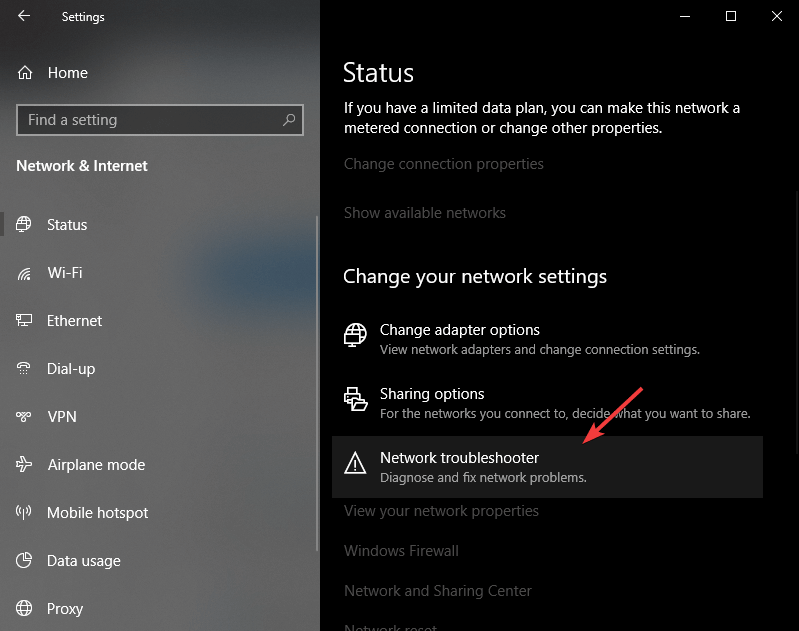
- ทำตามคำแนะนำบนหน้าจอและตรวจดูว่าวิธีนี้ช่วยแก้ปัญหาของคุณหรือไม่
2. อัปเดตไดรเวอร์อะแดปเตอร์เครือข่ายของคุณ
- กด ชนะคีย์+X ปุ่มบนแป้นพิมพ์ของคุณ -> เลือก ตัวจัดการอุปกรณ์.
- ขยายรายการอะแดปเตอร์เครือข่าย -> ค้นหาอะแดปเตอร์เครือข่าย
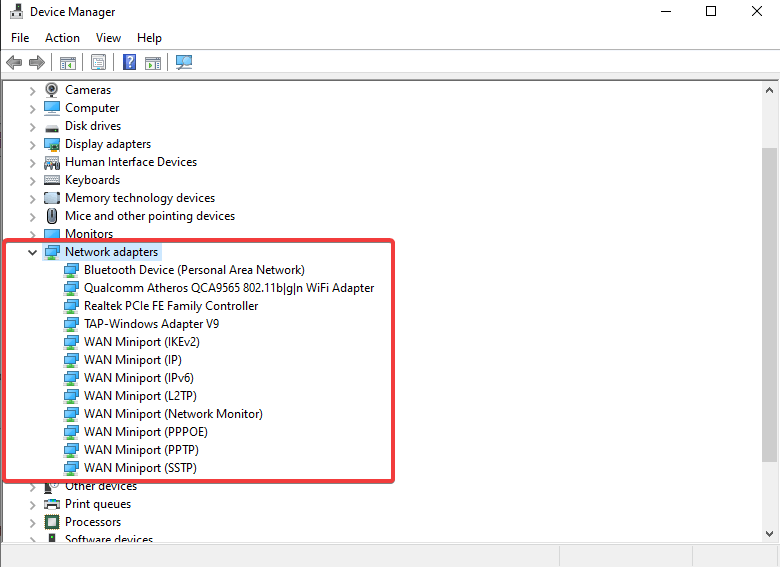
- คลิกขวา -> เลือก อัพเดทไดรเวอร์ -> คลิกที่ ค้นหาซอฟต์แวร์ไดรเวอร์ที่อัปเดตโดยอัตโนมัติ.
- ทำตามคำแนะนำบนหน้าจอเพื่อทำการติดตั้งไดรเวอร์ใหม่ของคุณให้เสร็จสิ้น
ต้องการรักษาความปลอดภัยเครือข่ายในบ้านของคุณหรือไม่? ลองหนึ่งในอุปกรณ์ไฟร์วอลล์ที่ยอดเยี่ยมเหล่านี้!
3. ปิดใช้งานโปรแกรมป้องกันไวรัสและไฟร์วอลล์ชั่วคราว
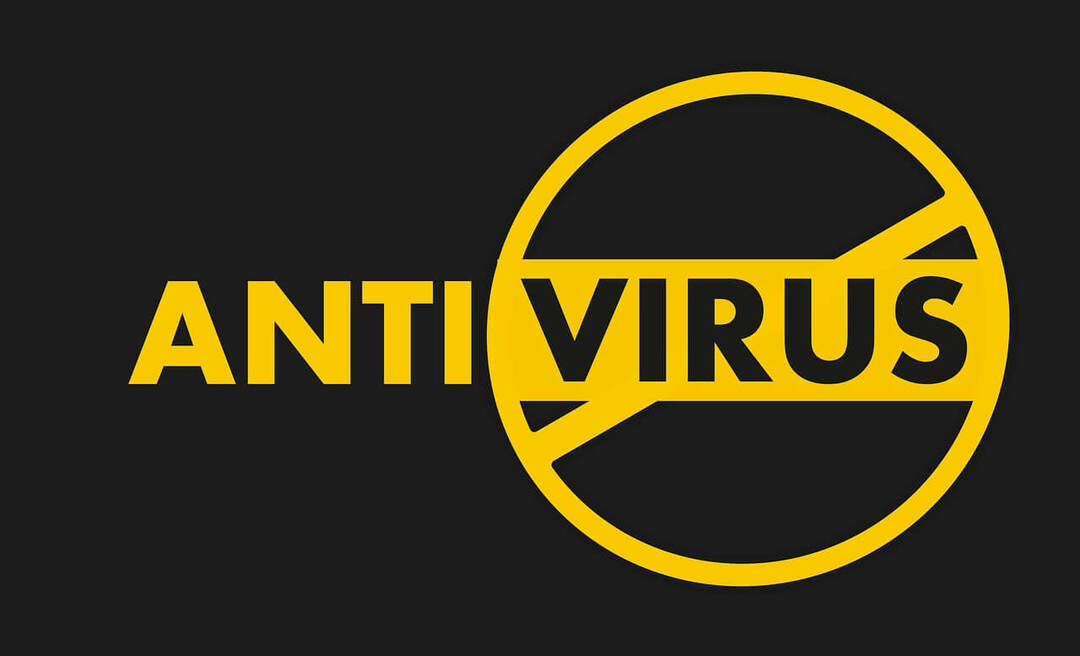
- ขั้นตอนที่คุณต้องทำสำหรับวิธีนี้จะแตกต่างกันไป ทั้งนี้ขึ้นอยู่กับการตั้งค่าความปลอดภัยส่วนบุคคลของคุณ
- คุณต้องปิดใช้งานไฟร์วอลล์และการป้องกันไวรัสเพื่อหลีกเลี่ยงความขัดแย้ง
- หลังจากที่คุณทำเสร็จแล้ว ลองดูว่าคุณสามารถเชื่อมต่อกับเครือข่ายของคุณได้ตามปกติหรือไม่ หากยังไม่สามารถทำได้ โปรดทำตามวิธีถัดไป
4. เรียกใช้คำสั่งเครือข่ายภายใน PowerShell (ผู้ดูแลระบบ)
- กด ชนะ+X ปุ่มบนแป้นพิมพ์ของคุณ -> เลือก PowerShell (ผู้ดูแลระบบ)
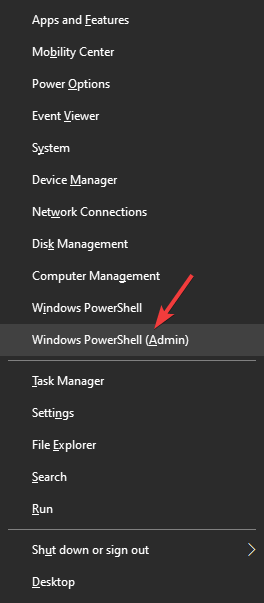
- ภายในหน้าต่าง PowerShell – เรียกใช้คำสั่งเหล่านี้แล้วกด ป้อน หลังจากแต่ละคน:
- netsh winsock รีเซ็ต
- netsh int ip รีเซ็ต
- ipconfig /release
- ipconfig / ต่ออายุ
- ipconfig /flushdns
- หลังจากที่คุณรันคำสั่งเหล่านี้ทั้งหมดแล้ว -> ปิด PowerShell และลองเชื่อมต่อกับเครือข่ายอีกครั้ง
ในบทความแก้ไขวันนี้ เราได้สำรวจวิธีที่ดีที่สุดในการจัดการกับ กำลังตรวจสอบข้อกำหนด ปัญหาเมื่อพยายามเชื่อมต่อกับเครือข่าย Wi-Fi
โปรดแจ้งให้เราทราบหากคู่มือนี้ช่วยคุณโดยใช้ส่วนความคิดเห็นด้านล่าง
อ่านเพิ่มเติม:
- Windows ไม่มีโปรไฟล์เครือข่ายสำหรับอุปกรณ์นี้ [TECHNICIAN FIX]
- วิธีแก้ไขเครือข่ายของคุณอยู่หลังข้อผิดพลาด NAT ที่จำกัดพอร์ตบน Xbox One
- วิธีดาวน์โหลดไดรเวอร์ Microsoft Hosted Network Virtual Adapter
 ยังคงมีปัญหา?แก้ไขด้วยเครื่องมือนี้:
ยังคงมีปัญหา?แก้ไขด้วยเครื่องมือนี้:
- ดาวน์โหลดเครื่องมือซ่อมแซมพีซีนี้ ได้รับการจัดอันดับยอดเยี่ยมใน TrustPilot.com (การดาวน์โหลดเริ่มต้นในหน้านี้)
- คลิก เริ่มสแกน เพื่อค้นหาปัญหาของ Windows ที่อาจทำให้เกิดปัญหากับพีซี
- คลิก ซ่อมทั้งหมด เพื่อแก้ไขปัญหาเกี่ยวกับเทคโนโลยีที่จดสิทธิบัตร (ส่วนลดพิเศษสำหรับผู้อ่านของเรา)
Restoro ถูกดาวน์โหลดโดย 0 ผู้อ่านในเดือนนี้
![BS Player ไม่สามารถบันทึกไฟล์การกำหนดค่าได้ [EXPERT FIX]](/f/e22bdf164d7ec982c7bbfd048e57be01.jpg?width=300&height=460)

![อะแดปเตอร์ TP-Link Powerline ข้อผิดพลาดเครือข่ายที่ไม่ระบุ [แก้ไข]](/f/daa3d8f92f2787706b0a1da45eb2c03e.jpg?width=300&height=460)